Aprenda a usar o Dropbox como CDN gratuito
A sigla CDN significa Rede de Distribuição de Conteúdo e caracteriza-se por diversos servidores espalhados por um país ou pelo planeta que criam cópias de um site e fornecem isso a quem visita a página e estiver mais próximo de um determinado servidor.
Assim o usuário sempre acessará o site mais rapidamente e o servidor principal se sentirá aliviado pois a carga está sendo dividida entre diversas máquinas. Bom, dá para fazer algo similar com o Dropbox, para que seus arquivos carreguem a partir dele.
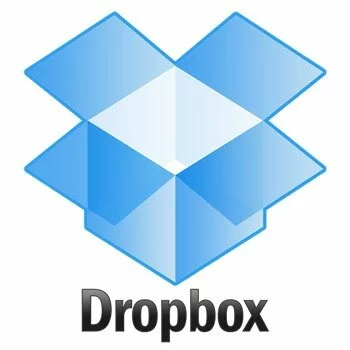
Claro que você não contará com diversos servidores ao redor do planeta, mas terá a disposição os rápidos servidores do Dropbox para entregar seus arquivos aos visitantes. Porém, antes que continue a ler, tenho que avisar que este tutorial não é para todo mundo.
Você precisa ser dono de um blog WordPress hospedado por conta própria (não aqueles do WordPress.com), pois usaremos um plugin para a plataforma que fará todo o trabalho sujo para você. Bem, quase isso. Se você atende ao requisito acima, vamos em frente.
Se você ainda usa outra plataforma, ou a versão .com do WordPress, conheça os planos de hospedagem WordPress da Stonelayer e tenha seu site ou blog instalado num clique e pronto para usar! Depois é só personalizar e divulgar.
Bom, se você não possui uma conta no Dropbox, será necessário cria-la. Uma vez feito isso, você vai instalar o aplicativo do site em seu computador para facilitar sua vida. Agora acesse a pasta chamada Public e crie dentro dela uma pasta com um nome qualquer.
Preferencialmente, crie ela com o endereço ou nome do seu site, sem a extensão do domínio. Por exemplo, eu criaria a pasta chamada amigogeek (sem o .net). Agora você vai enviar todos os arquivos com final .js, .jpg, .gif, .png, e .css do seu tema (wp-content/themes/seu-tema/) para a pasta criada.
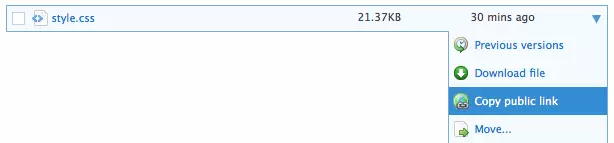
Não envie tudo para o mesmo lugar, respeite a hierarquia das pastas. Agora acesse sua conta do Dropbox pelo navegador, vá na pasta Public, acesse a pasta criada para seu site e num arquivo qualquer, clique para copiar o link público (vide imagem acima).
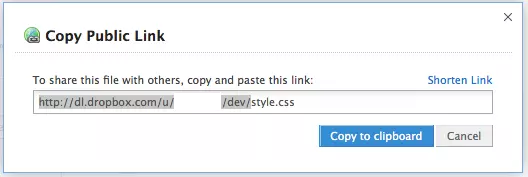
Veja na imagem acima até onde o link deve ser copiado. Apenas a parte destacada deve ser levada em conta, exclua o nome do arquivo em si. Não esqueça de incluir a sequência numérica do link, que na imagem está apagado por razões de privacidade.
Corra nas configurações do plugin no painel administrativo do seu site, localizado em Configurações > Dropbox CDN e no campo URL to public folder, cole a parte destacada obtida no site do Dropbox seguindo as instruções do parágrafo anterior.
Finalmente, em Enable, selecione Yes e salve as configurações. Se você fez tudo certo e respeitou a hierarquia das pastas, tudo deve funcionar como deveria. Agora os principais arquivos do seu tema serão carregados a partir dos servidores do Dropbox. O restante virá dinamicamente do seu site.
Ah, o nome do plugin é bastante óbvio: Dropbox CDN. Pesquise no instalador de plugins do WordPress e instale.
Pronto, deu um pouco de trabalho, mas valeu a pena, não? Espero que gostem da dica!

